Едно от най-полезните приложения в iPhone и iPad е това, което използвам многократно през деня: приложението „Календар“. Можете да създадете събитие или среща, а Календарът ви може да се синхронизира между всичките ви устройства на Apple с помощта на iCloud. Освен това имате възможност да използвате няколко календара, например един за работа и един за дома. Нека започнем да се учим как да създаваме събития в Календар.
Защо ще ви хареса този съвет:
- Прибавете рождени дни, срещи, празници и други важни събития в календара си.
- Уверете се, че винаги сте предупредени за събития в точното време.
Как да добавите събитие в Календара на вашия iPhone
Системни изисквания
Този съвет работи на iPhone с iOS 16 или по-нова версия. Научете как да актуализирате до последна версия на iOS.
Приложението „Календар“ е един от най-полезните инструменти на вашия iPhone. Научаването на това как да използвате Календар на вашия iPhone ви гарантира, че можете бързо да добавяте и следите срещи, рождени дни и други важни събития. За още полезни уроци за iPhone не забравяйте да се абонирате за нашия безплатенСъвет на деня бюлетин. А сега, ето как да добавите събитие в Календара на iPhone:
 Открийте скритите функции на вашия iPhoneПолучавайте всекидневни съвети (с екранни снимки и ясни инструкции), за да можете да овладеете вашия iPhone само за една минута на ден.
Открийте скритите функции на вашия iPhoneПолучавайте всекидневни съвети (с екранни снимки и ясни инструкции), за да можете да овладеете вашия iPhone само за една минута на ден.
- Отворете приложението Календар.
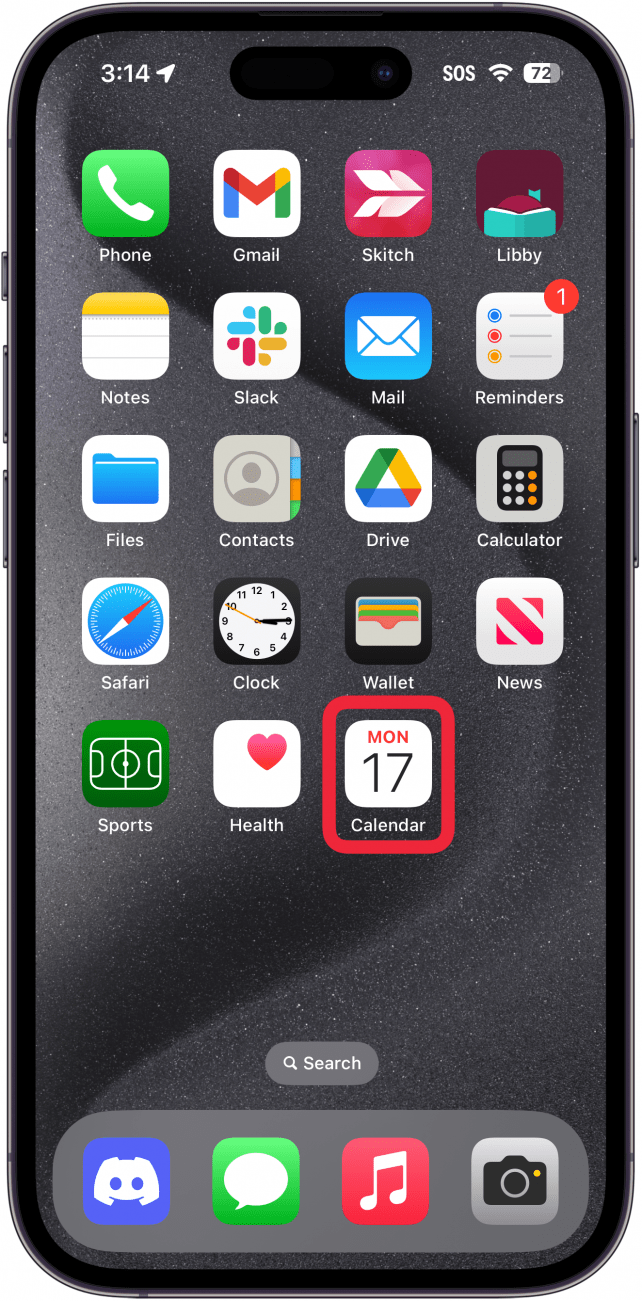
- След като влезете в приложението, можете да докоснете месеца в горния ляв ъгъл, за да превключите на изглед на месеца.
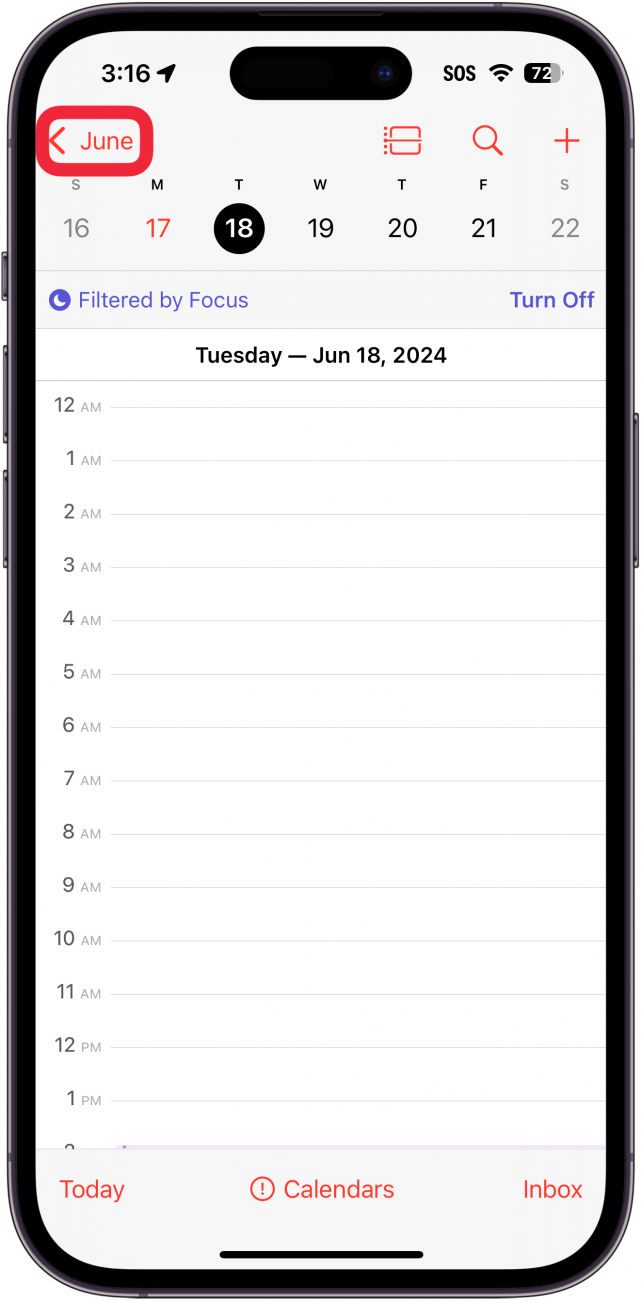
- В изгледа на месеца можете да докоснете годината, за да преминете към изглед на годината.
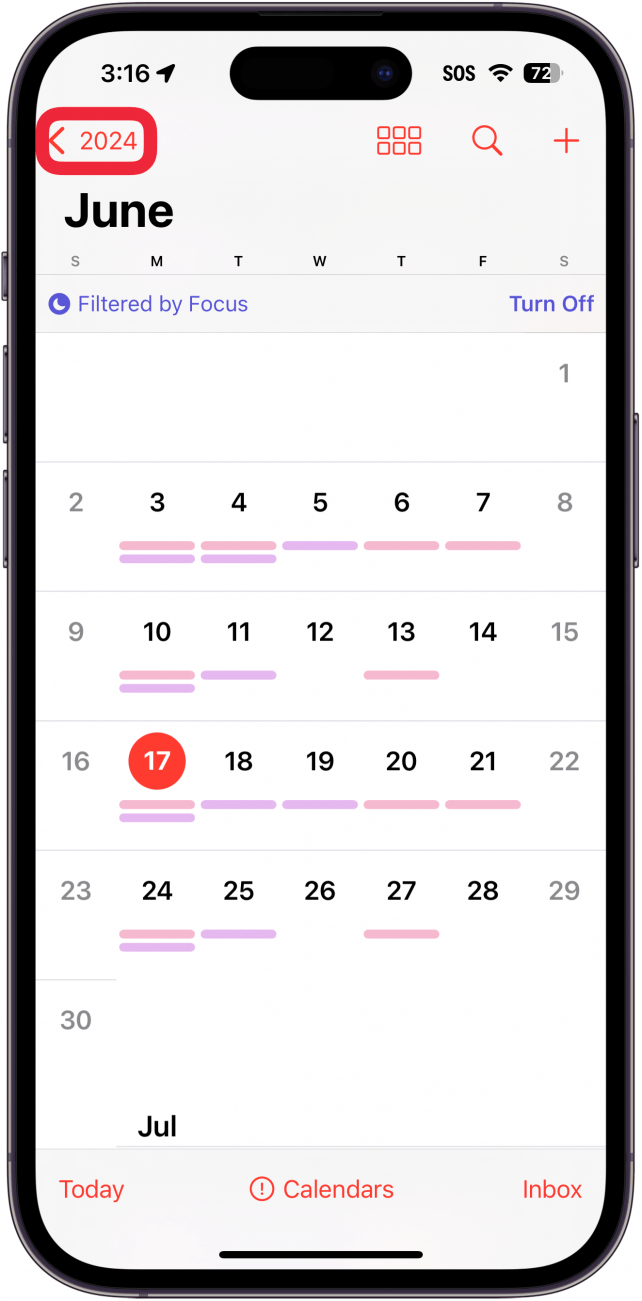
- В изгледа за година можете да видите общ преглед на годината. Докоснете който и да е месец, за да се върнете в изглед месец, и докоснете деня, за който искате да добавите събитие от Календара.
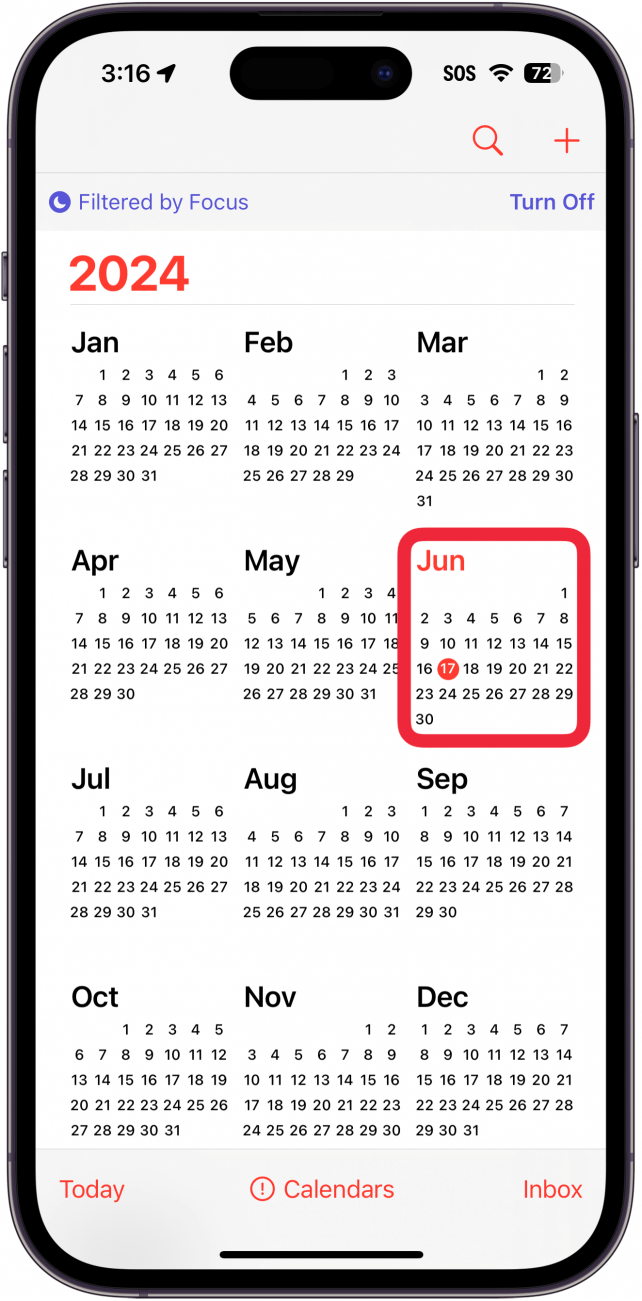
- Можете да докоснете бутона Списък, за да превключите начина на разглеждане на събитията в календара.
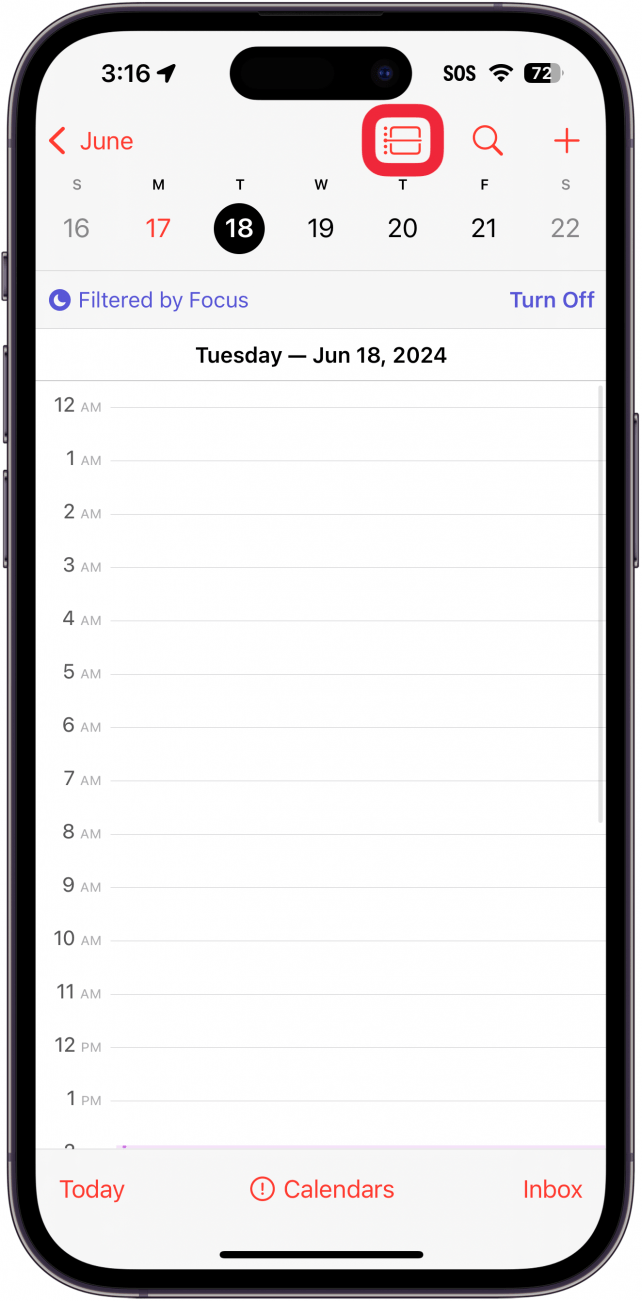
- Докоснете бутона плюс, за да добавите събитие в календара си.
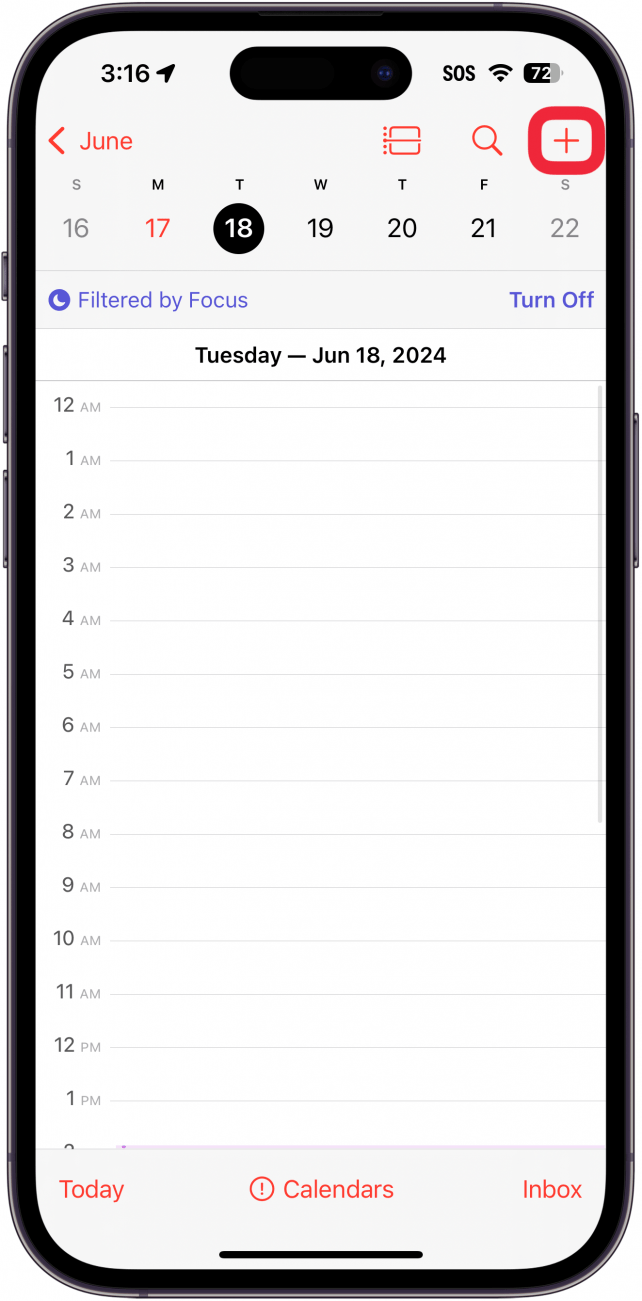
- Дайте на събитието заглавие. По желание можете да добавите и Място, например физически адрес или пряк път за FaceTime повикване (ако събитието е отдалечено). Добавянето на заглавие на събитието е единствената задължителна стъпка; всичко по-долу не е задължително, въпреки че на събитието ви ще бъде определен случаен час, ако не го изберете сами.
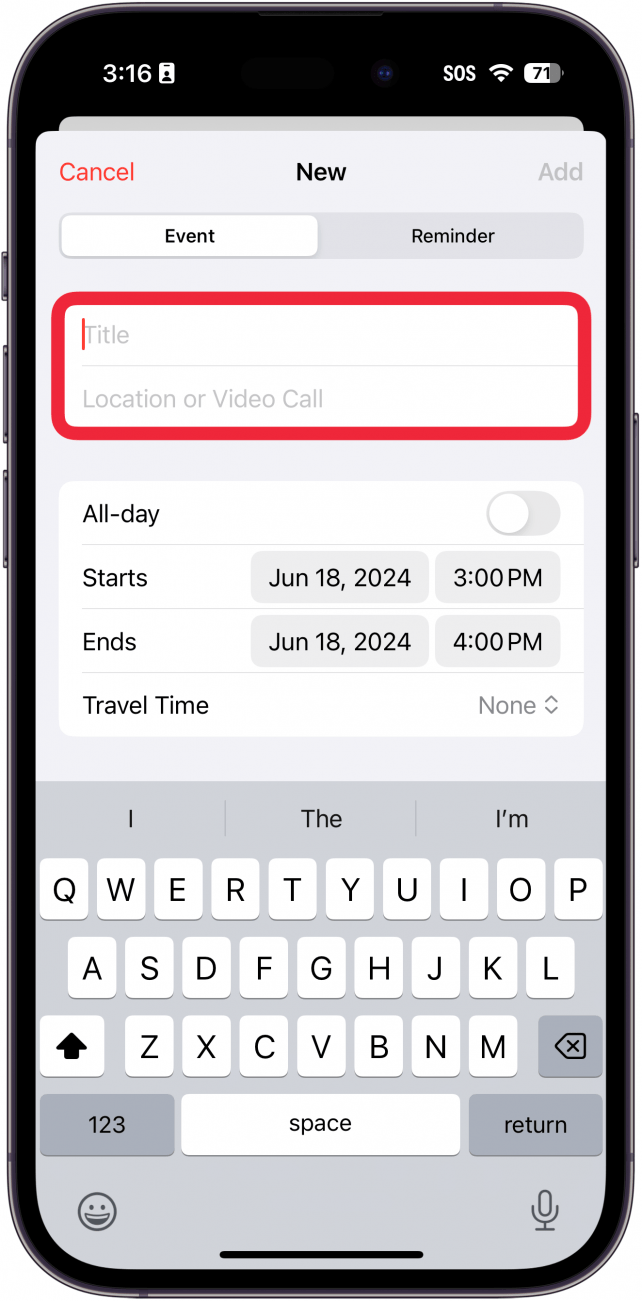
- Изберете кога искате да се случи събитието, включително деня и часа. Ако събитието е целодневно, докоснете превключвателя Целодневно. Можете също така да добавите времето, което ще ви е необходимо, за да стигнете до мястото на провеждане на събитието, като докоснете Време за пътуване.
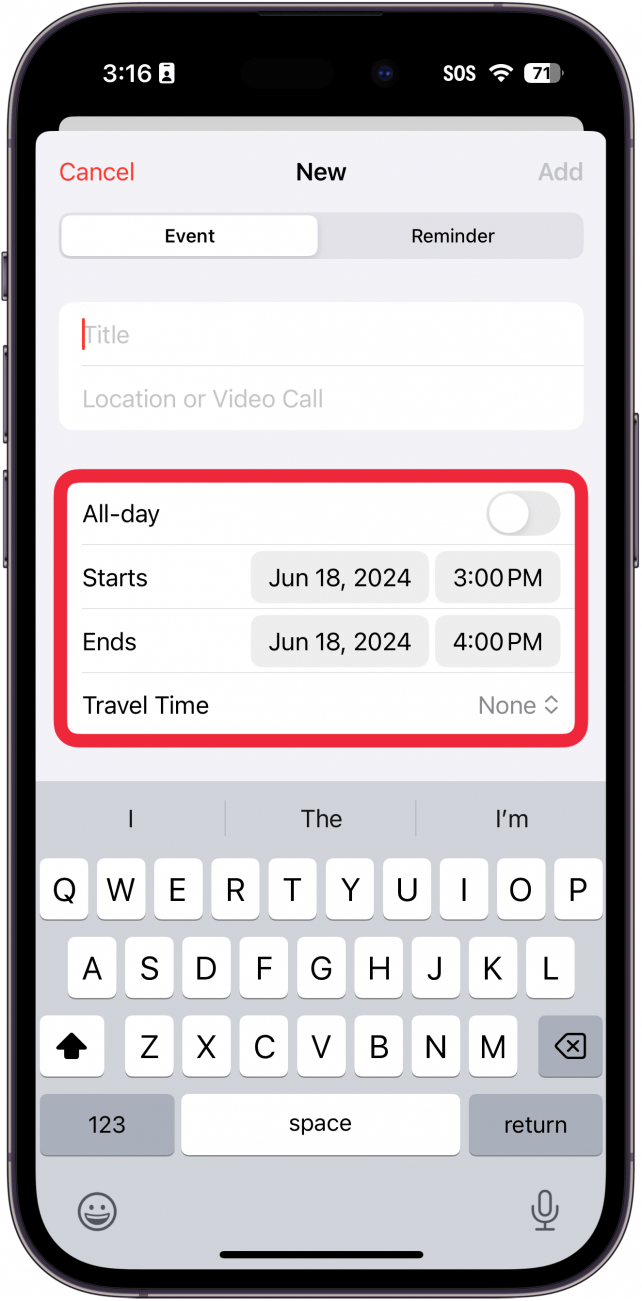
- Едно от най-полезните приложения в iPhone и iPad е това, което използвам многократно през деня: приложението „Календар“. Можете да създадете събитие или среща, а Календарът ви може да се синхронизира между всичките ви устройства на Apple с помощта на iCloud. Освен това имате възможност да използвате няколко календара, например един за работа и един за дома. Нека започнем да се учим как да създаваме събития в Календар.
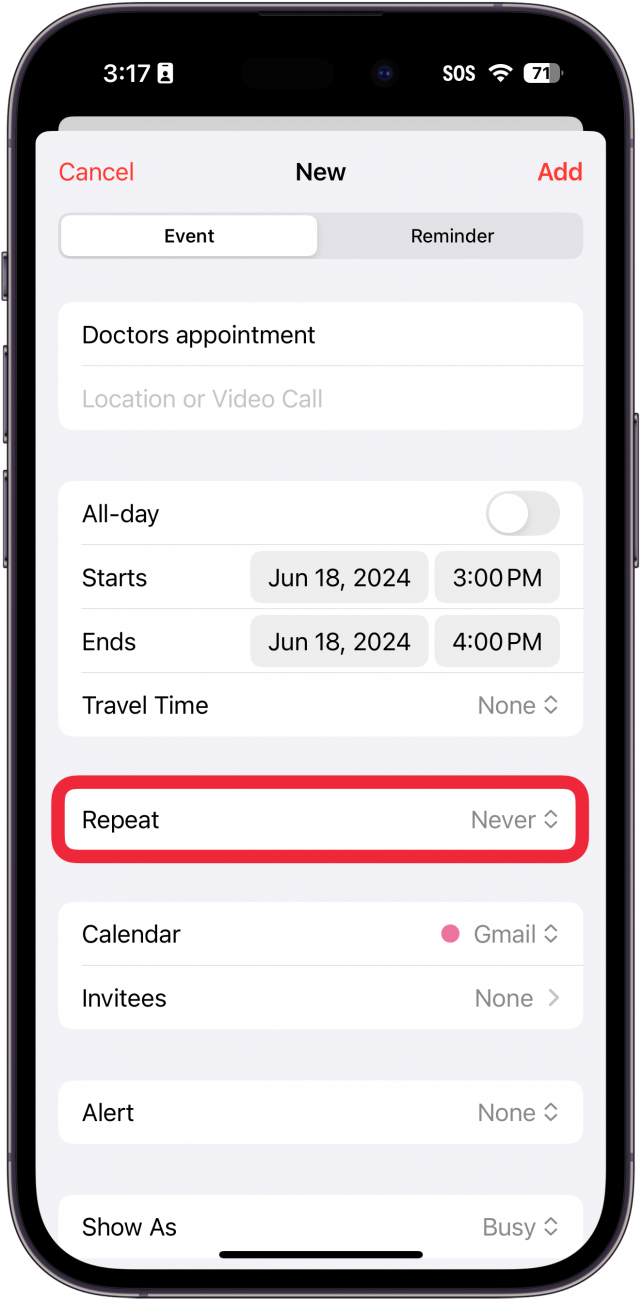
- Защо ще ви хареса този съвет:
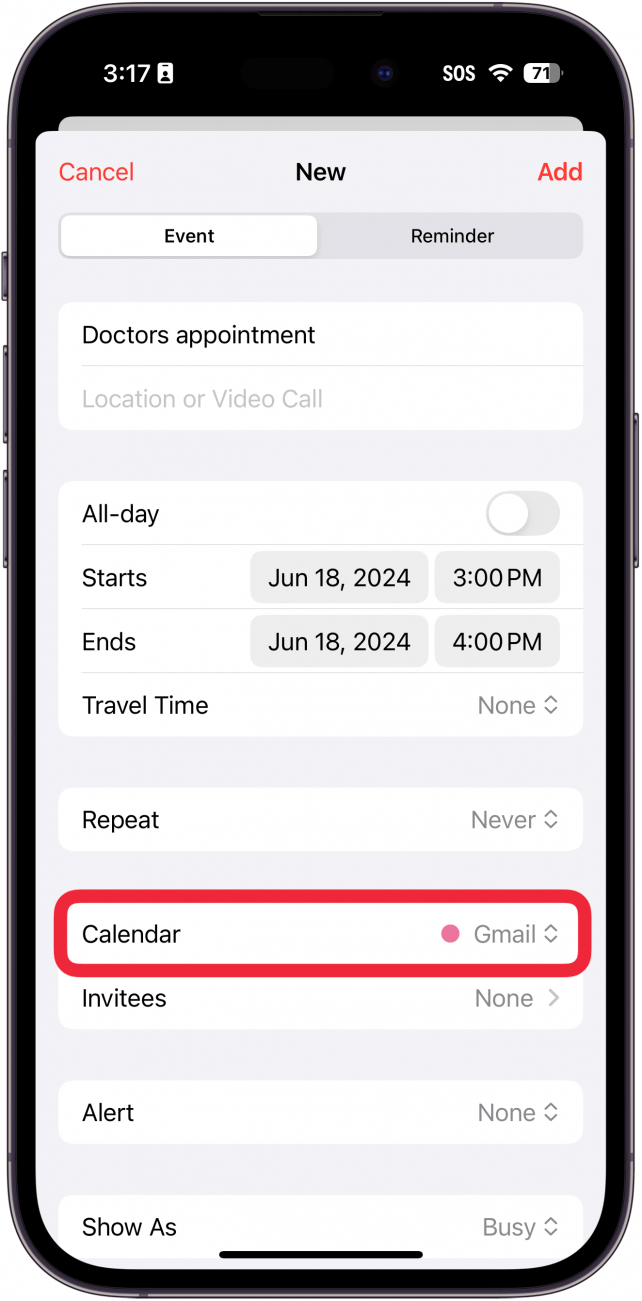
- Прибавете рождени дни, срещи, празници и други важни събития в календара си.
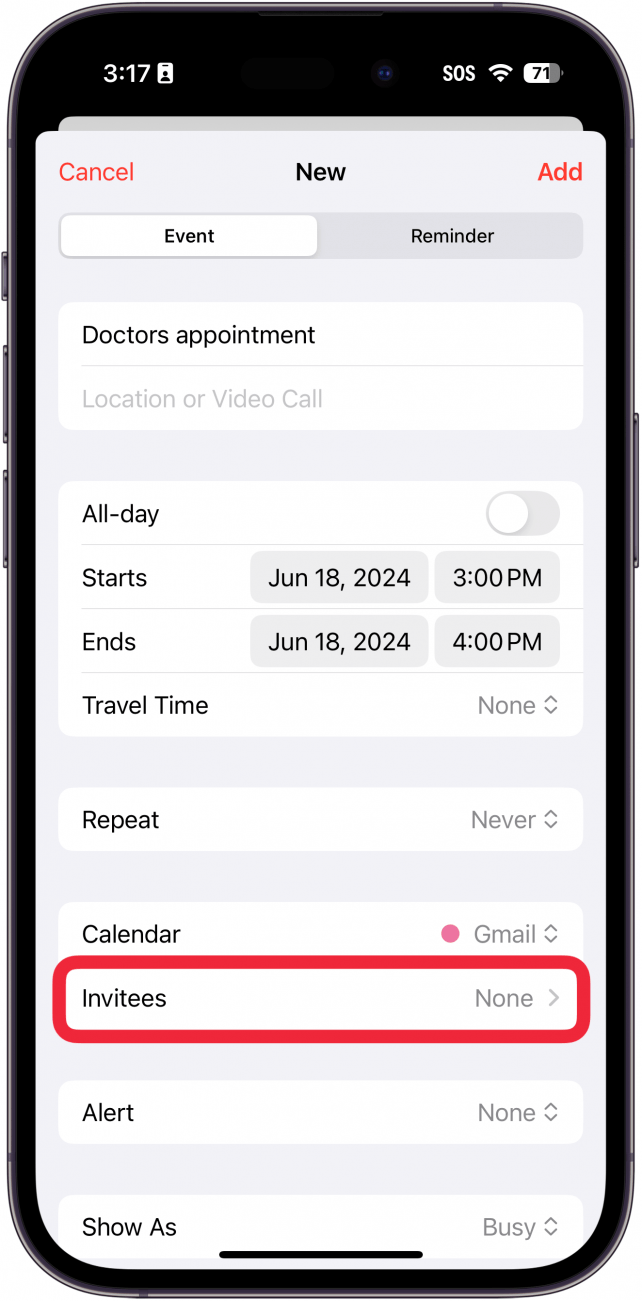
- Уверете се, че винаги сте предупредени за събития в точното време.
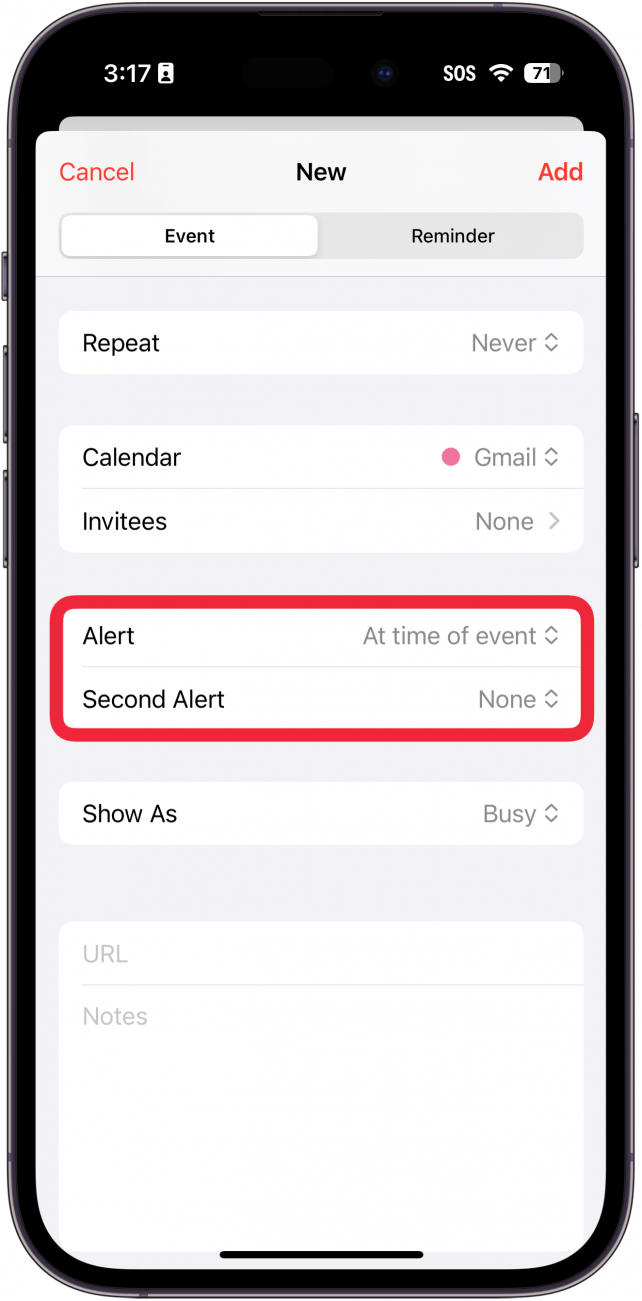
- Как да добавите събитие в Календара на вашия iPhone
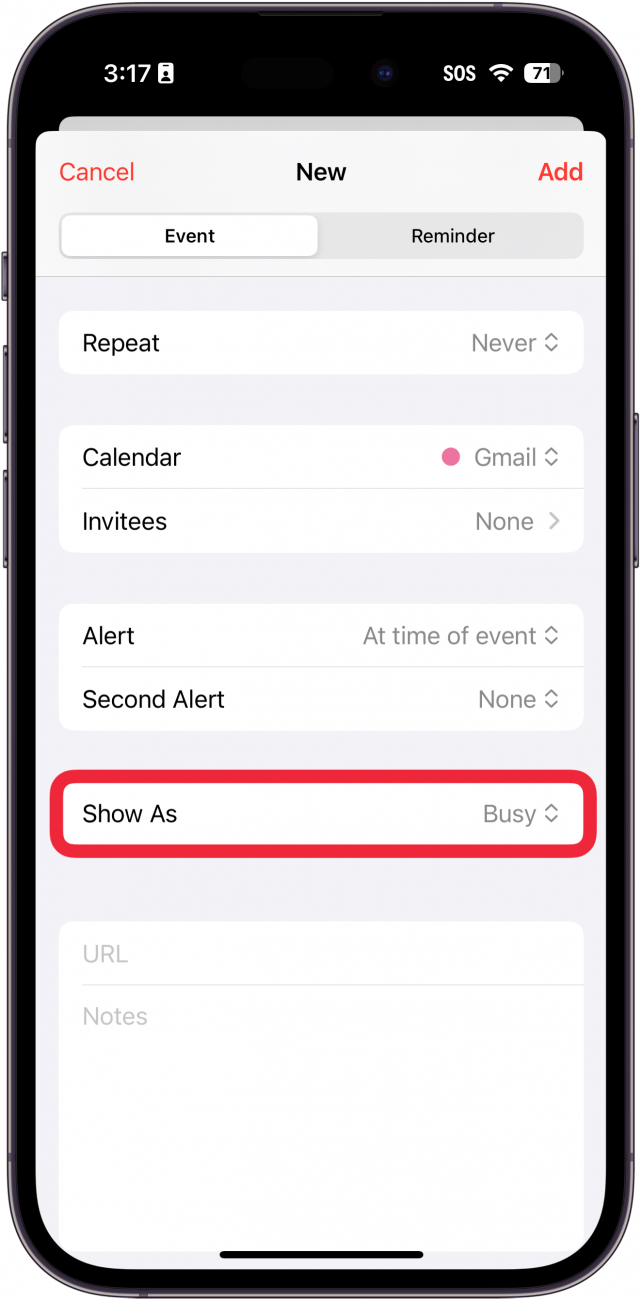
- Системни изисквания
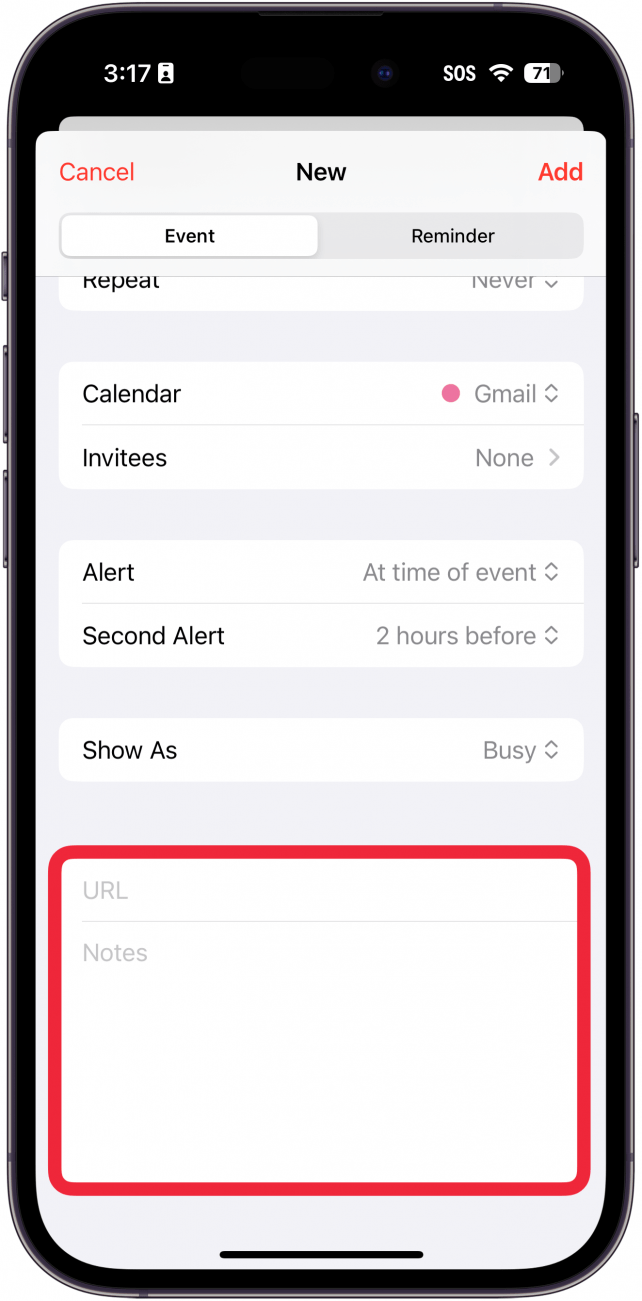
- Този съвет работи на iPhone с iOS 16 или по-нова версия. Научете как да актуализирате до последна версия на iOS.
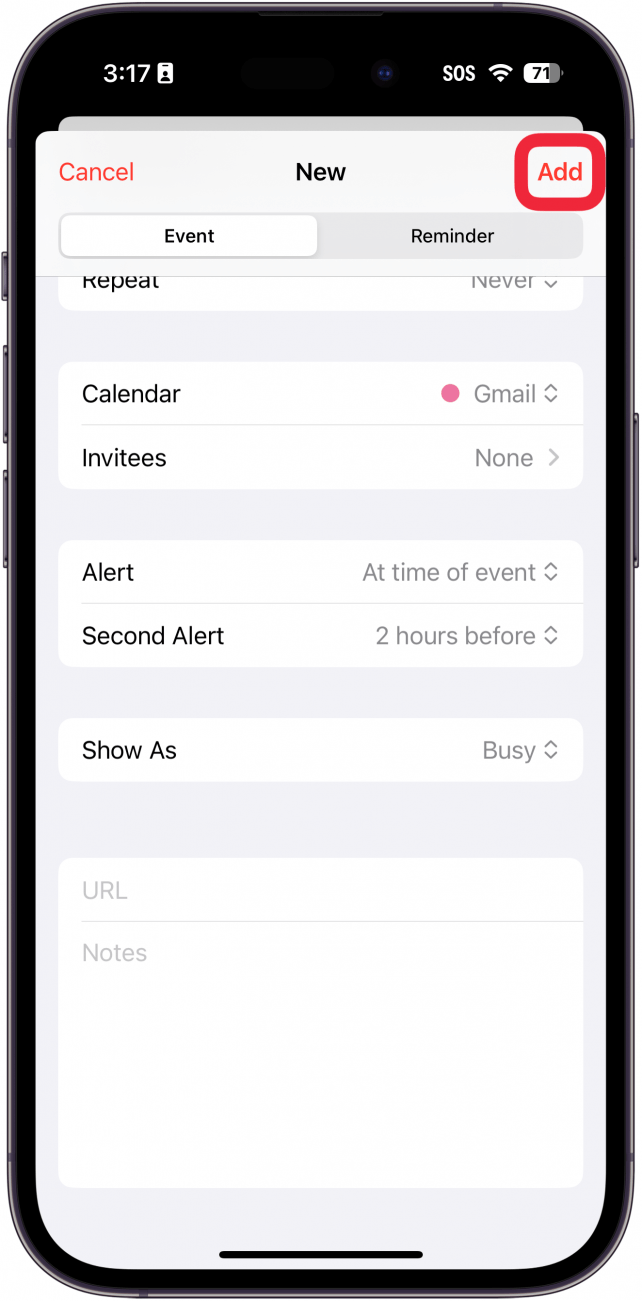
- Приложението „Календар“ е един от най-полезните инструменти на вашия iPhone. Научаването на това как да използвате Календар на вашия iPhone ви гарантира, че можете бързо да добавяте и следите срещи, рождени дни и други важни събития. За още полезни уроци за iPhone не забравяйте да се абонирате за нашия безплатен
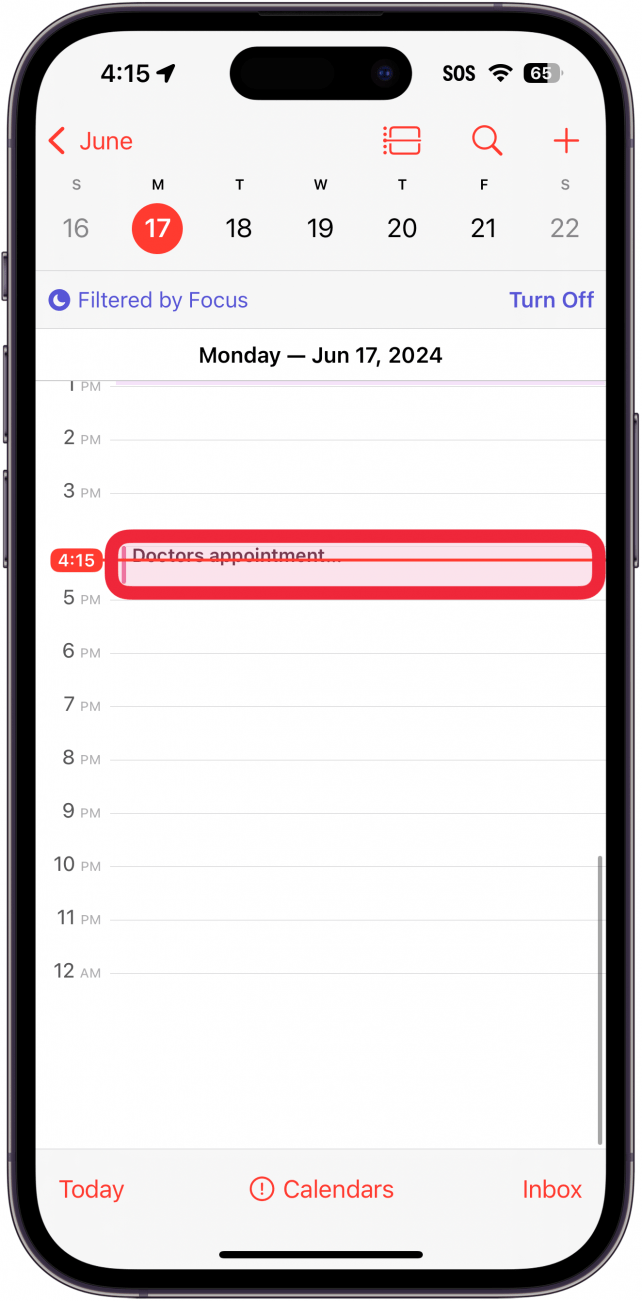
- Съвет на деня бюлетин. А сега, ето как да добавите събитие в Календара на iPhone:
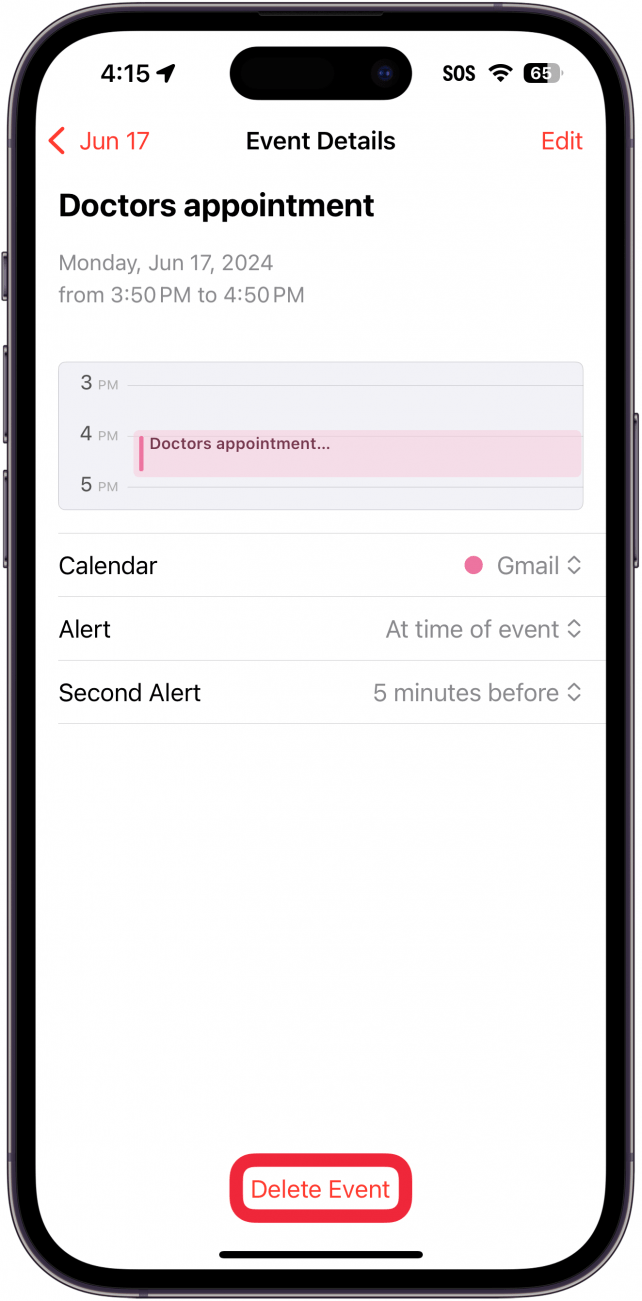
- Открийте скритите функции на вашия iPhoneПолучавайте всекидневни съвети (с екранни снимки и ясни инструкции), за да можете да овладеете вашия iPhone само за една минута на ден.
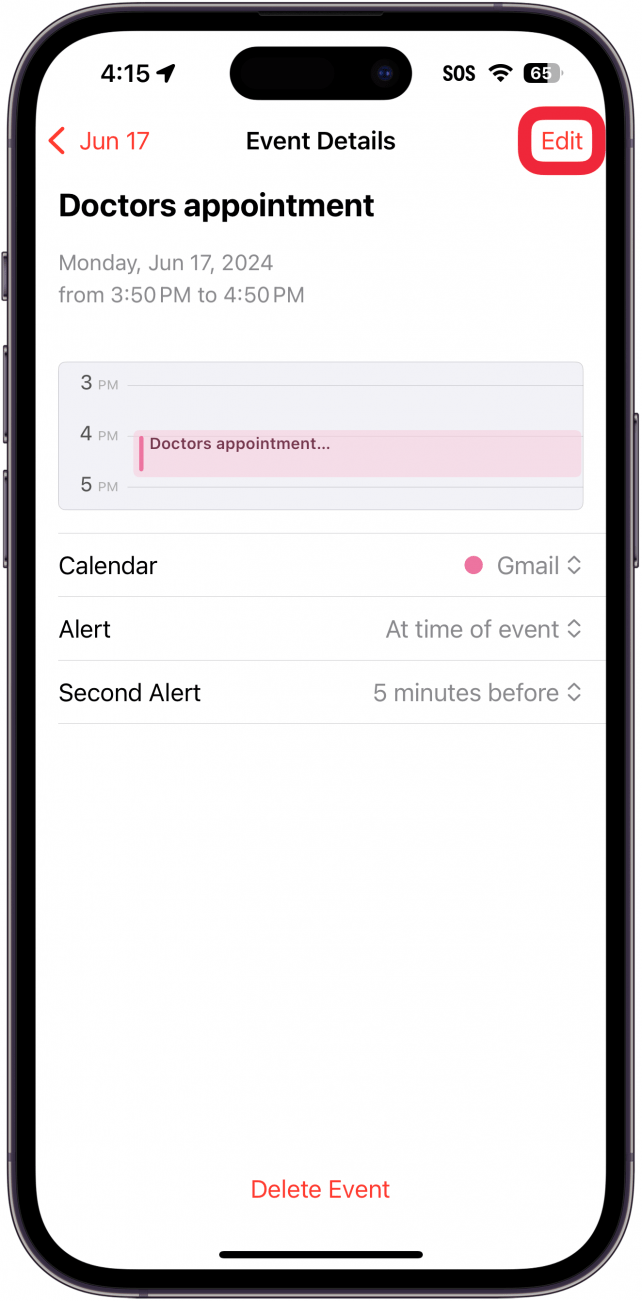
- Отворете приложението Календар.
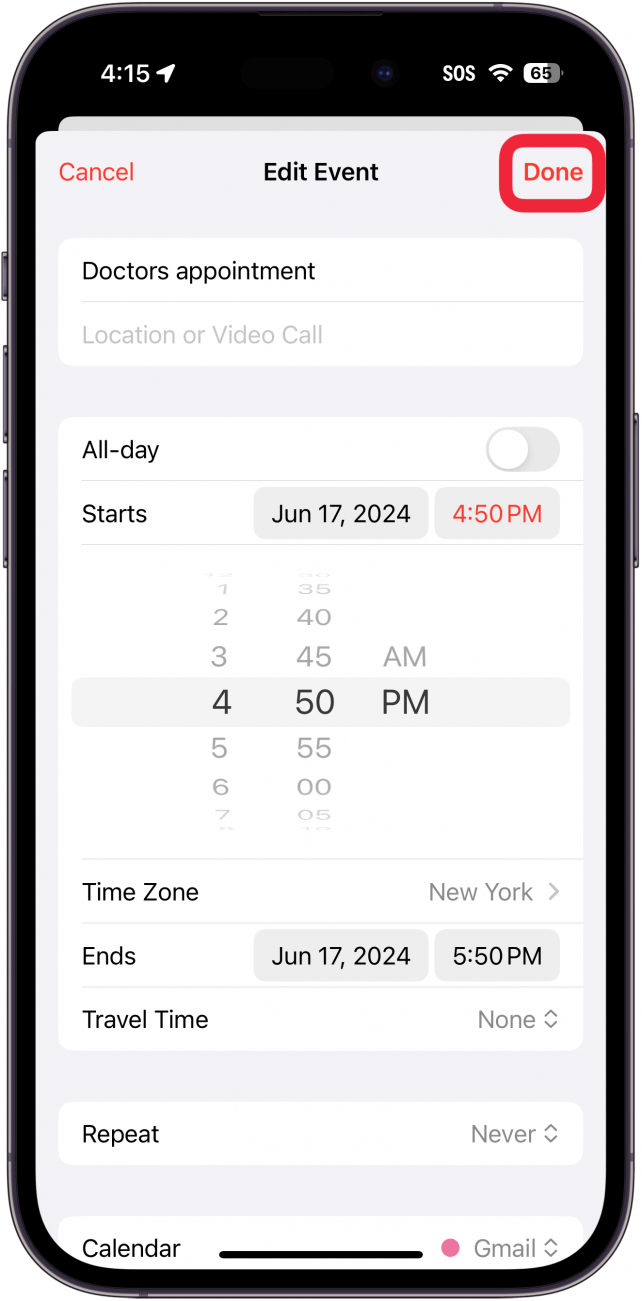
След като влезете в приложението, можете да докоснете месеца в горния ляв ъгъл, за да превключите на изглед на месеца.
В изгледа на месеца можете да докоснете годината, за да преминете към изглед на годината.
- В изгледа за година можете да видите общ преглед на годината. Докоснете който и да е месец, за да се върнете в изглед месец, и докоснете деня, за който искате да добавите събитие от Календара.
- Можете да докоснете бутона Списък, за да превключите начина на разглеждане на събитията в календара.
- Докоснете бутона плюс, за да добавите събитие в календара си.
